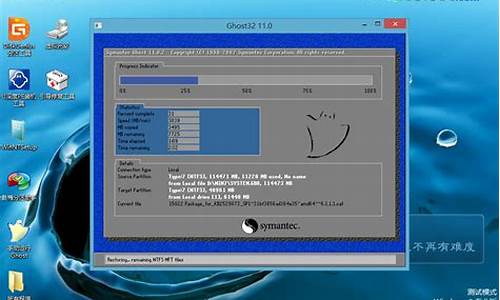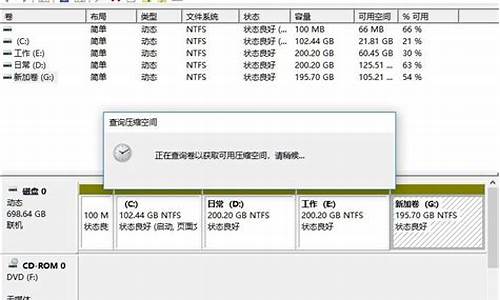电脑失去了管理员权限-电脑系统管理员丢失
1.Mac OS 账户管理员权限丢失恢复方法
2.我的电脑设置了一个新的账户,结果以前的计算机管理员去没有了?怎么办?
3.请问自己电脑系统管理员被取消了,如何找回权限
4.电脑新建用户以后原来默认的administrator用户没了
Mac OS 账户管理员权限丢失恢复方法

一些 Mac 新手在更改账户名的时候经常可能因为操作失误导致原账户的管理员权限丢失的问题发生(这里不得不吐槽下苹果的官方文档,官方文档对于账户名更改的流程介绍过于简单,极其容易导致误操作)。
这时候通常情况下你获取到的建议要么是重装系统要么是进行破解,但是这两种方法都存在着数据丢失的问题。
不过接下来我介绍的方法将可以避免重装系统的繁琐,又可以避免数据丢失。
这样重启之后,电脑将会像重装系统一样,出现新账户配置的操作,完成操作之后你将新建一个具有管理员权限的账户。然后登录系统,用当前的管理员账户恢复之前旧账号的管理员权限。然后登出当前账号,切换到之前的账号。这样原账号的管理员权限就获取回来了,并且还避免了数据丢失。
我的电脑设置了一个新的账户,结果以前的计算机管理员去没有了?怎么办?
① 电脑用户有时候设置了密码,自己也忘了,面对操作系统需要密码登陆的界面束手无策。如此时并不是系统默认的管理员账户Administrator,而是用户自定义的账户(如abc)那么重启电脑,启动到系统登录界面时,同时按住Ctrl+Alt键,然后Del键两次,会出现新的登陆界面,在用户名处输入Administrator 密码为空回车即可登陆操作系统进入我们熟悉的桌面了。进去之后再到控制面板→用户账户abc账户中将密码修改一下即可。
②第一招不行?还可以重启计算机,在启动画面出现后马上按下F8键,等到安全模式的界面出现之后。使用键盘上的上、下键选择“带命令行的安全模式”回车执行。再等到系统加载运行结束后,就会出现超级用户“administrator”和本地用户“abc”的选择菜单了,鼠标单击管理员账户“administrator”,进入命令行模式。键入命令:“net user abc 123456 /add”(强制将“abc”用户的口令更改为“123456”)。若想在此添加一新用户(如:用户名为abcdef,口令为123456)的话,键入“net user abcdef 123456 /add”,添加后可用“net localgroup administrators abcdef /add”命令将用户提升为系统管理组“administrators”用户,并使其具有超级权限。重启电脑,选择正常模式下运行,就可以用更改后的口令“123456”登录“abc”用户。
③如能进入系统或者PE微系统可以使用密码查看器侠客密码查看器.rar
④嫌麻烦?如手里有安装光盘,或者u盘PE微系统,一般里面也有破解操作系统登录密码的小工具。
进入PE微系统之后,点选NTPWEdit0.3图标,点选需要进去的账户(比如:Adminstrator)此时更改口令的按钮可用了,分别输入新的密码,再次输入密码予以验证,点击OK即可。再回到主对话框中点击保存更改即可。
有时候用户因为安装、卸载软件等原因,把操作系统中的设置搞乱了,又不想重新还原操作系统,此时可以尝试新建一个账户,往往可以起到事半功倍的功效。但有时明明新建了账户(比如:Administrator和abc账户),重启电脑之后却成只有 abc 账户了,如何是好?其实这个Administrator管理员账户还是存在的,只是隐藏了,如何将其调出来呢?可以这样设置:开始→运行→输入:regedit 回车,打开注册表编辑器,定位到以下选项:
HKEY_LOCAL_MACHINE\SOFTWARE\Microsoft\Windows NT\CurrentVersion\Winlogon\SpecialAccounts\UserList分子,在右边的设置框中将 Administrator 的键值改为“1”(如没有这个Administrator选项可以新建一个)
参考资料:
请问自己电脑系统管理员被取消了,如何找回权限
Windows XP中,Administrator帐户是终极管理员,如果你创建了其他管理员帐户,那么该帐户就会从欢迎屏幕上被隐藏。这里需要注意的是,仅仅是从欢迎屏幕上被隐藏,该帐户仍然存在。如果你仍然需要使用这个帐户,可以在欢迎屏幕上按下Ctrl+Alt+Del组合键两次,然后在登录框中输入Administrator用户名和密码,然后登录。如果你希望在欢迎屏幕上显示这个帐户,那么可以修改注册表。点击开始-运行,输入regedit确定,然后依次展开以下路径:HKEY_LOCAL_MACHINE\SOFTWARE\Microsoft\Windows NT\CurrentVersion\Winlogon\SpecialAccounts\UserList然后在右侧的窗口中找到以Administrator命名的Dword键(如果没有可以自己建立),双击,将键值由0改为1,退出后重新启动计算机。如果麻烦的话,可以把一下文字保存为扩展名为.reg的文件,直接双击、确定,然后重启就可以了:Windows Registry Editor Version 5.00
[HKEY_LOCAL_MACHINE\SOFTWARE\Microsoft\Windows NT\CurrentVersion\Winlogon\SpecialAccounts\UserList]
"Administrator"=dword:00000001如果你希望以后用Administrator帐户自动登录系统,你可以在开始-运行里输入control userpasswords2,在弹出的窗口中把“要使用本机,用户必须输入用户名和密码”,选择Administrator,然后确定,输入Administrator帐户的密码就可以了。另外,需要提示的是:在安全模式下是可以看到隐藏的Administrator帐户的。行不行,看你;咯
电脑新建用户以后原来默认的administrator用户没了
电脑新建用户以后原来默认的administrator用户没了是设置错误造成的,解决方法为:
1、打开电脑电源,进入系统和你目前所使用的电脑账户。和找到你本人电脑桌面上的我的电脑。
2、在我的电脑中,点击右键-管理。进入计算机管理界面。
3、在计算机管理界面中找到本地用户组并双击打开它,在右侧的窗口显示。
4、在本地用户组-用户中找到目前你系统正在使用的电脑账户,用鼠标点到你的账户名,按右键进入属性。
5、在弹出的属性窗口中,点击账户已停用,把这个选项选上。然后按上确定。
6、回到用户界面后,我们可以看到,目前正在使用的账户已经被停用。这时你要把你目前桌面上的文件备份下。然后重启系统就可以回到你原来的Administrator界面。里面桌面的文件还和你覆盖前的一样
声明:本站所有文章资源内容,如无特殊说明或标注,均为采集网络资源。如若本站内容侵犯了原著者的合法权益,可联系本站删除。